Снимаем блокировку ПК вирусом МВД
Удаляем вирус МВД
Основным признаком заражения данным вирусом является появление в браузере или на рабочем столе пугающего сообщения примерно такого содержания:

Здесь стоит заметить, что правоохранительные органы не имеют совершенно никакого отношения к написанному в данном окне. Исходя из этого, можно сделать вывод, что ни в коем случае не следует платить «штраф» — этим вы только побудите злоумышленников продолжать свою деятельность.
Удалить вирус МВД с компьютера можно несколькими способами, все зависит от того, что им было заблокировано – файловая система или браузер. Далее мы разберем два универсальных варианта, которые помогут решить проблему.
Способ 1: Kaspersky Rescue Disk
Kaspersky Rescue Disk – это дистрибутив на основе ОС Linux, содержащий инструменты для лечения системы от различных видов вредоносного ПО. Сборка официально выпускается и поддерживается лабораторией Касперского и распространяется бесплатно. С ее помощью можно избавиться от блокировки как файлов, так и браузера.
Для того чтобы воспользоваться дистрибутивом, его необходимо записать на флешку или CD.
После создания флешки нужно загрузить с нее компьютер, настроив соответствующие параметры в BIOS.
По завершении всех настроек и начала загрузки ПК выполняем следующие действия:
- Для того чтобы в работу вступило ПО на диске, нажимаем ESC по требованию системы.
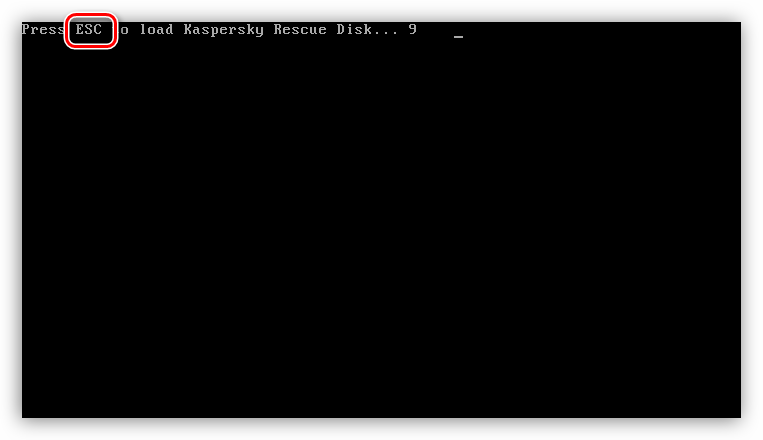
- Стрелками на клавиатуре выбираем язык и нажимаем ENTER.
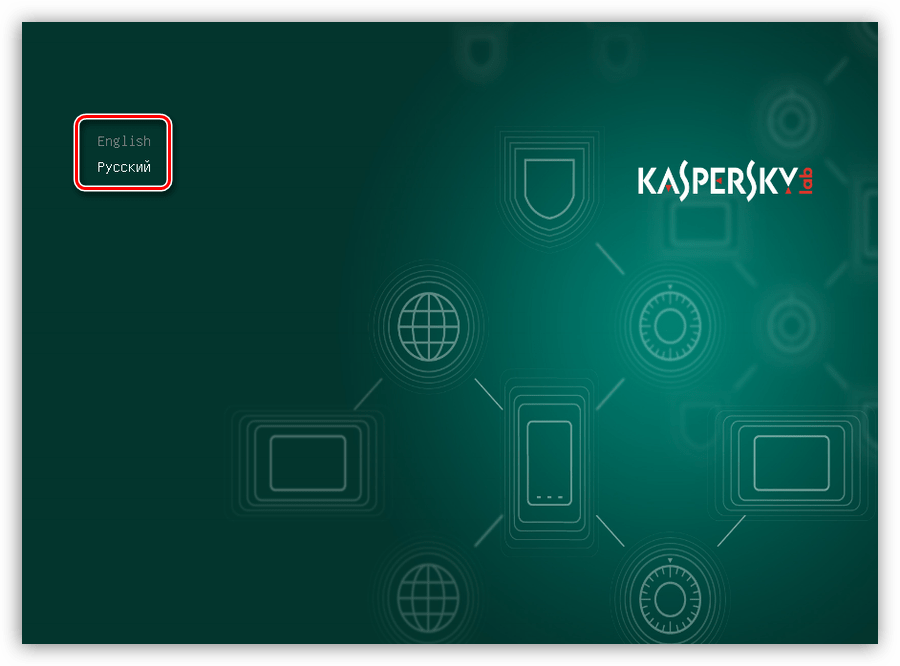
Далее, также стрелками, выбираем «Графический режим» и снова жмем ENTER.
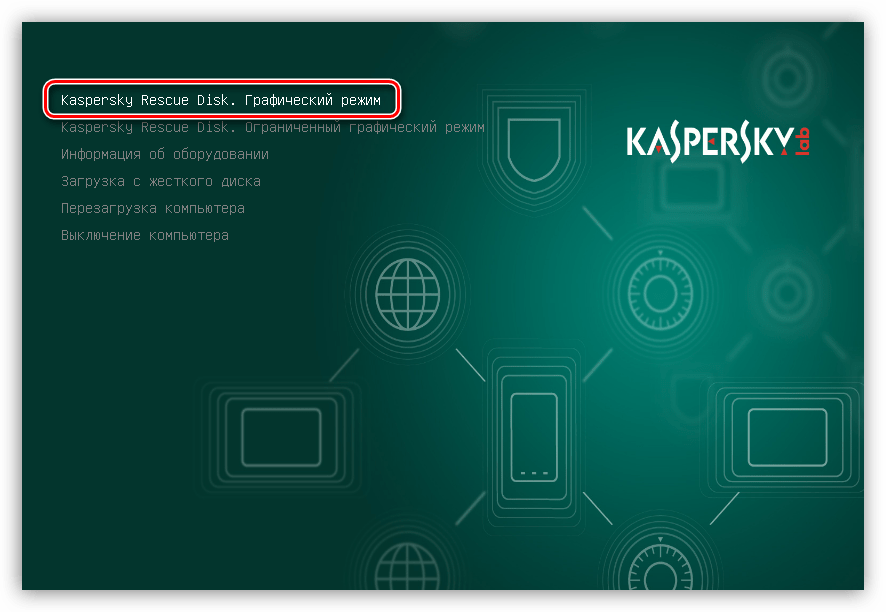
Принимаем лицензионное соглашение, установив две галки внизу слева и нажав «Принять».
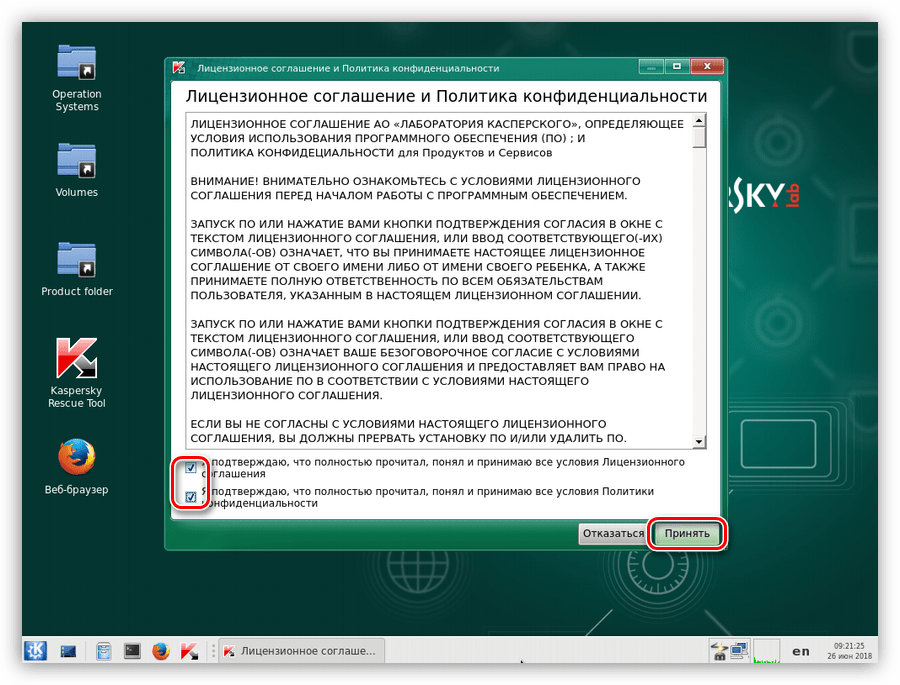
Дожидаемся завершения инициализации.
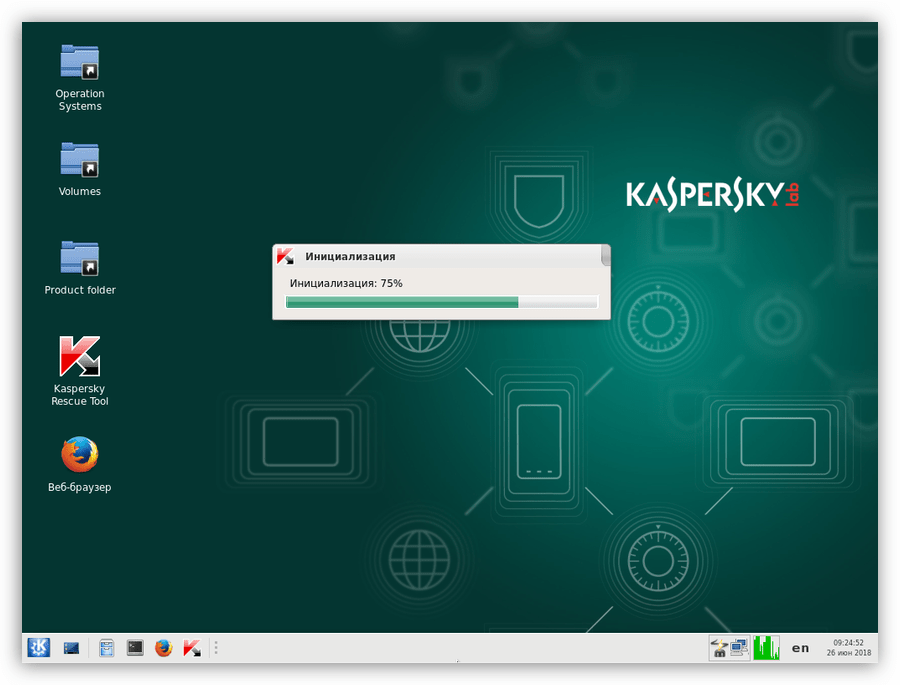
Для запуска сканирования нажимаем кнопку «Начать проверку».
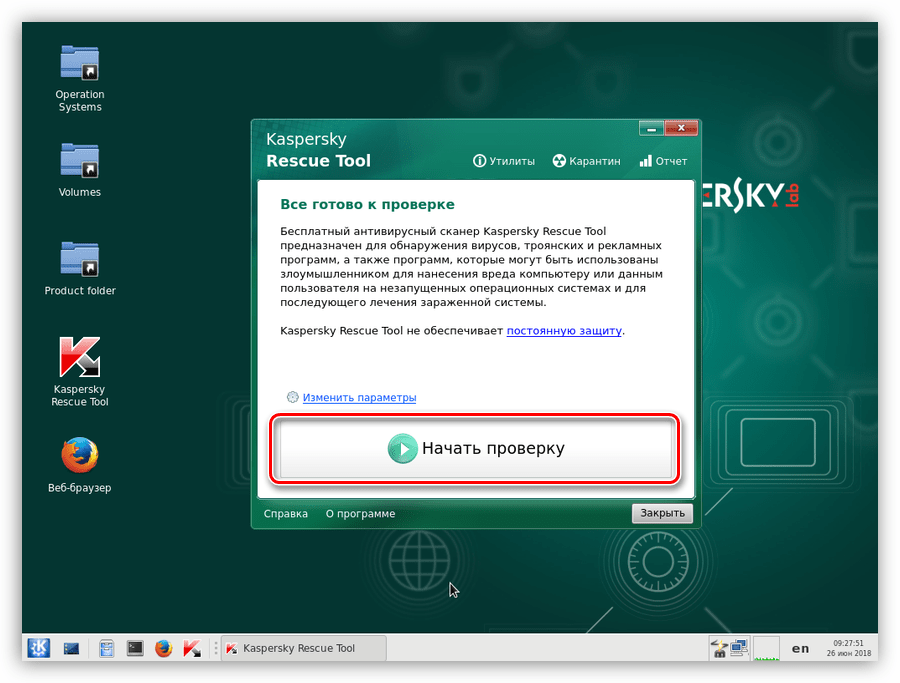
После завершения сканирования программа выдаст окно с результатами. Внимательно проверяем, какие объекты были помечены как подозрительные. Нас интересуют те, что располагаются не в системных папках (подпапках в директории Windows на системном диске). Это может быть директория пользователя, временные папки («Temp»)или даже рабочий стол. Для таких объектов выбираем действие «Удалить» и жмем «Продолжить».

Далее появится диалоговое окно, в котором нажимаем кнопку с надписью «Вылечить и запустить расширенное сканирование».
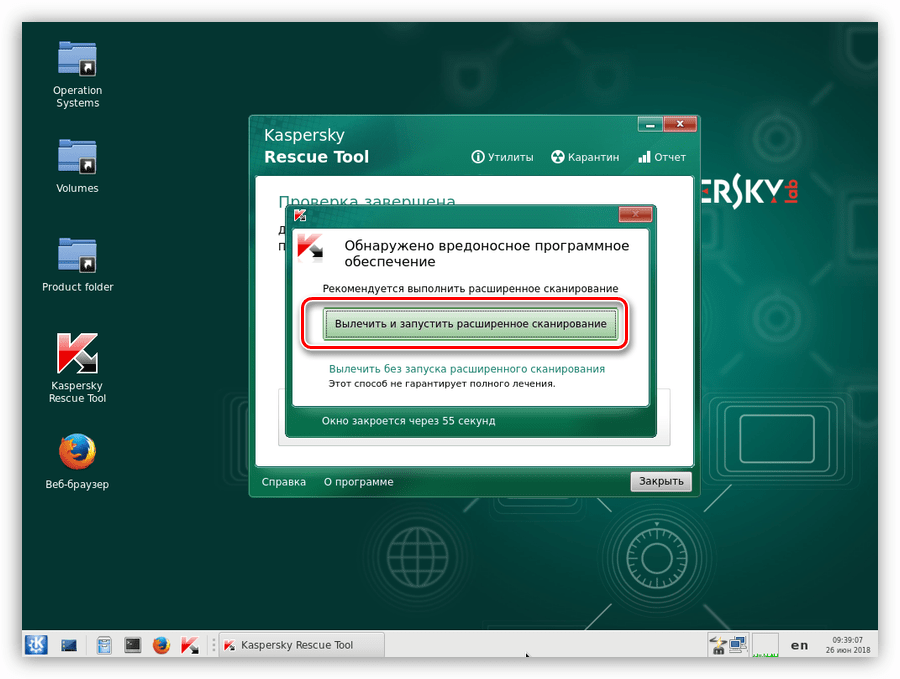
После очередного цикла проверки, если требуется, повторяем процедуру удаления объектов.
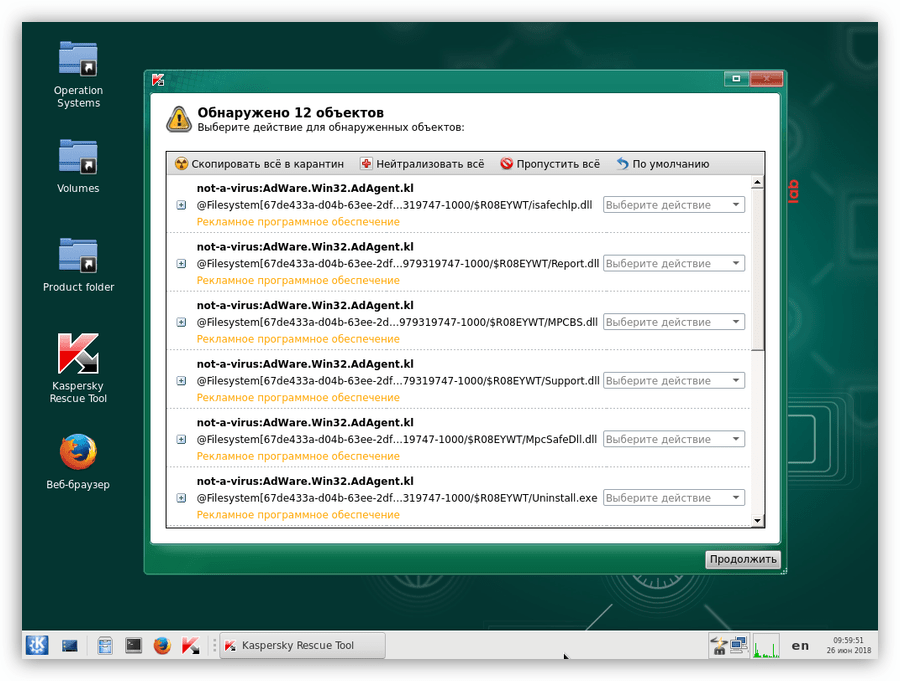
Открываем стартовое меню и выбираем пункт «Выйти».
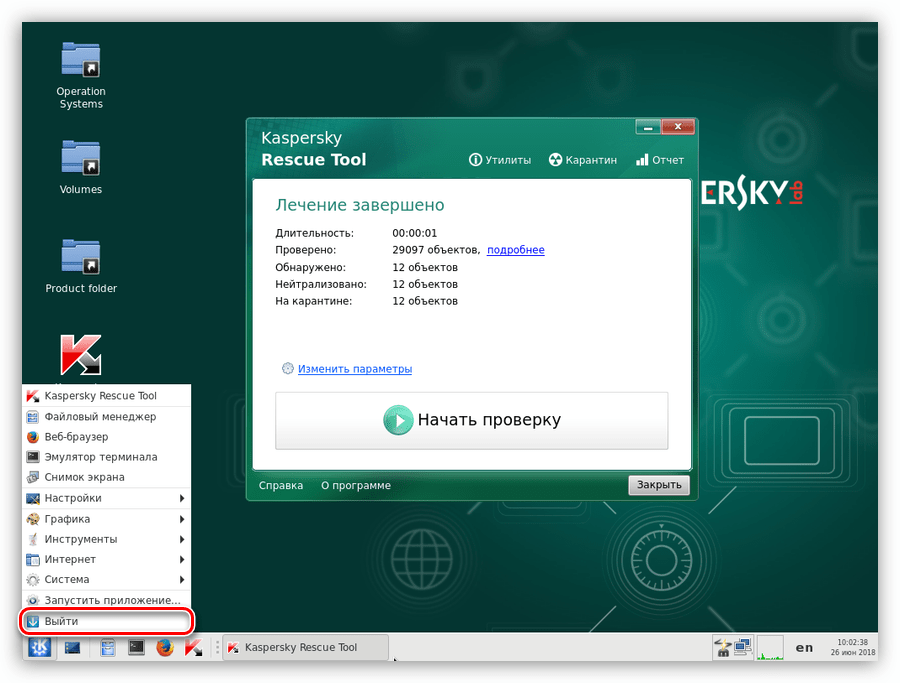
Жмем кнопку «Выключить».
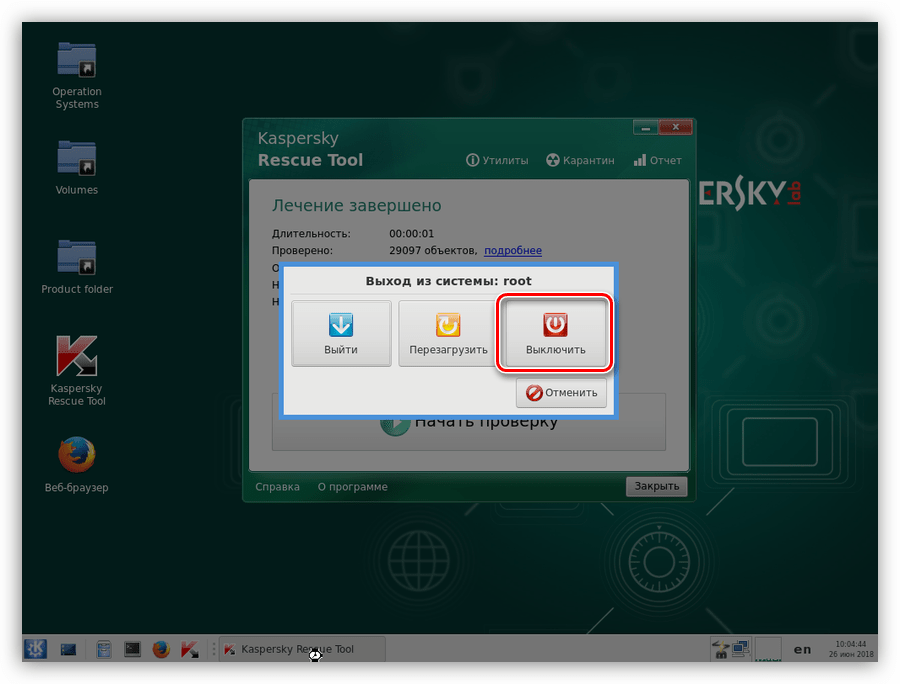
Утилита Windows Unlocker
Если стандартное сканирование и лечение не привело к желаемому результату, то можно воспользоваться утилитой Windows Unlocker, входящей в состав дистрибутива Kaspersky Rescue Disk.
- После прохождения процедуры загрузки и инициализации нажимаем на ссылку «Утилиты» в окне программы.
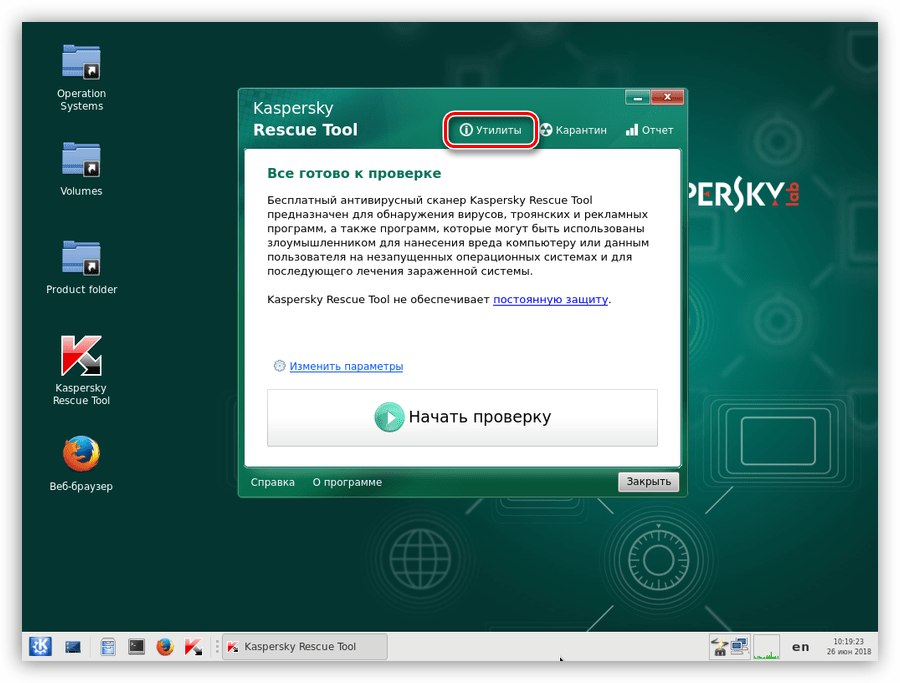
- Двойным кликом запускаем Windows Unlocker.
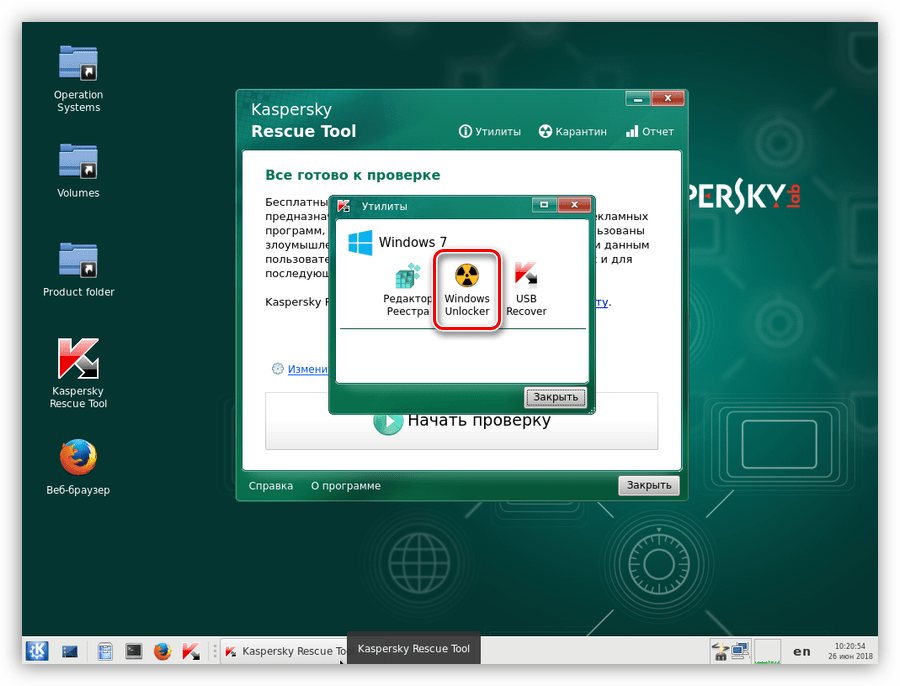
Внимательно читаем предупреждения, выделенные красным цветом, после чего жмем «Начать проверку».
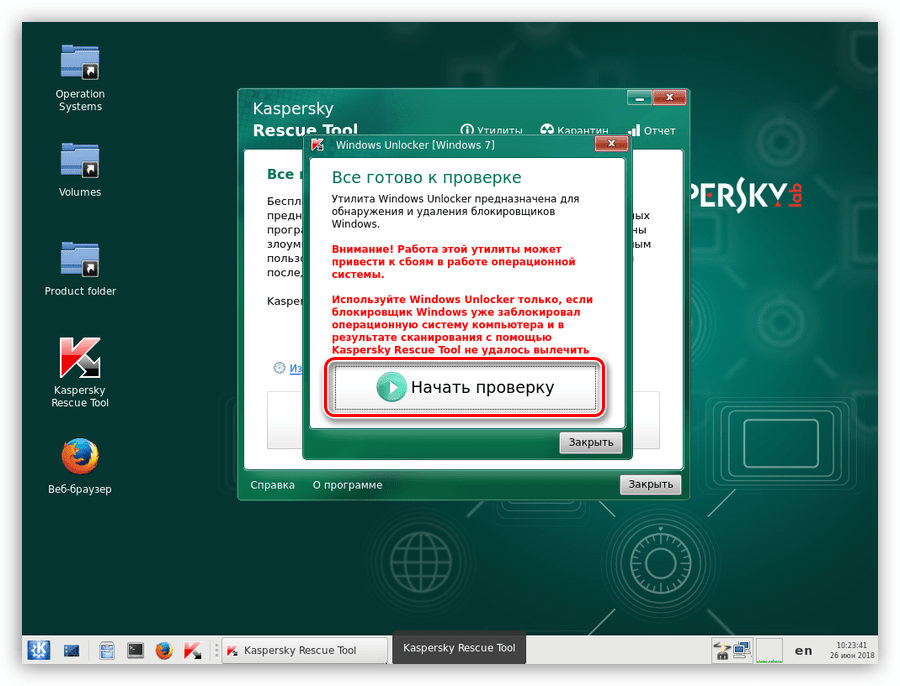
После завершения проверки утилита выдаст список рекомендаций для изменений в файловой системе и реестре. Нажимаем ОК.
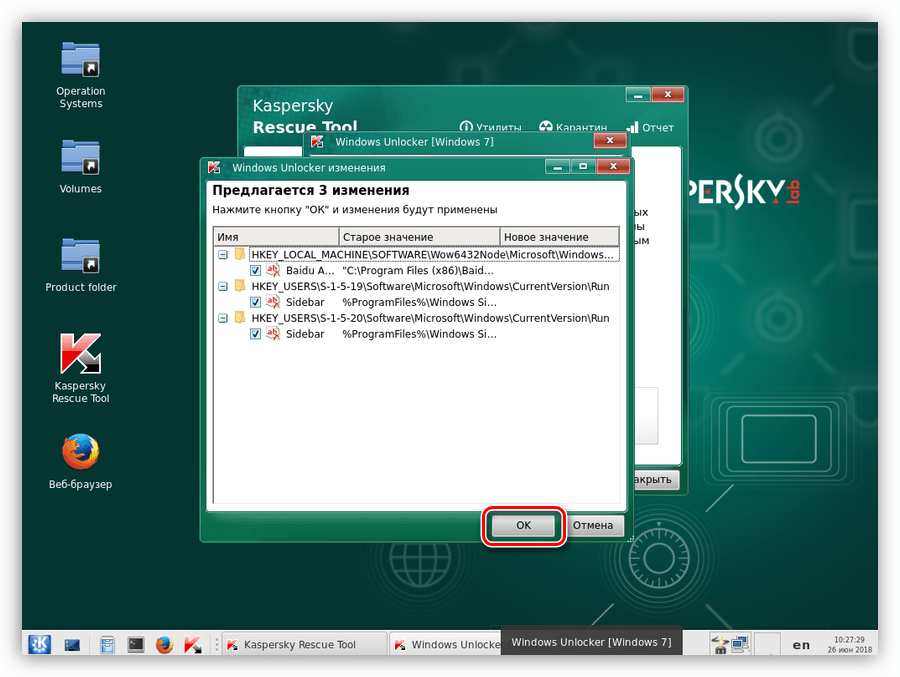
Далее система предложит сохранить резервную копию реестра. Путь оставляем по умолчанию (ничего не меняем), даем имя файлу и нажимаем «Open».
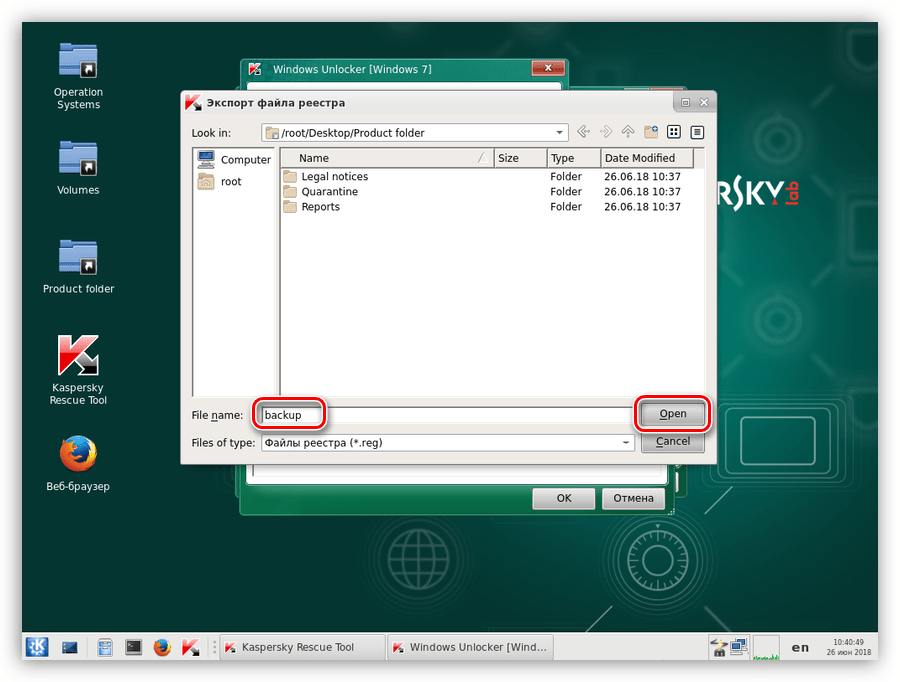

Данный файл можно будет найти на системном диске в папке «KRD2018_DATA».
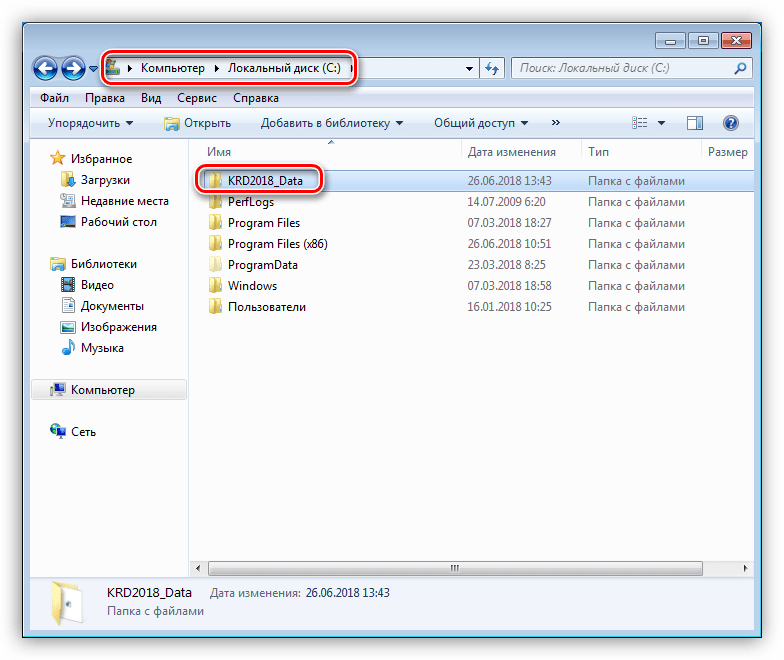
Утилита выполнит необходимые действия, после чего выключаем машину и загружаемся с жесткого диска (см. выше).
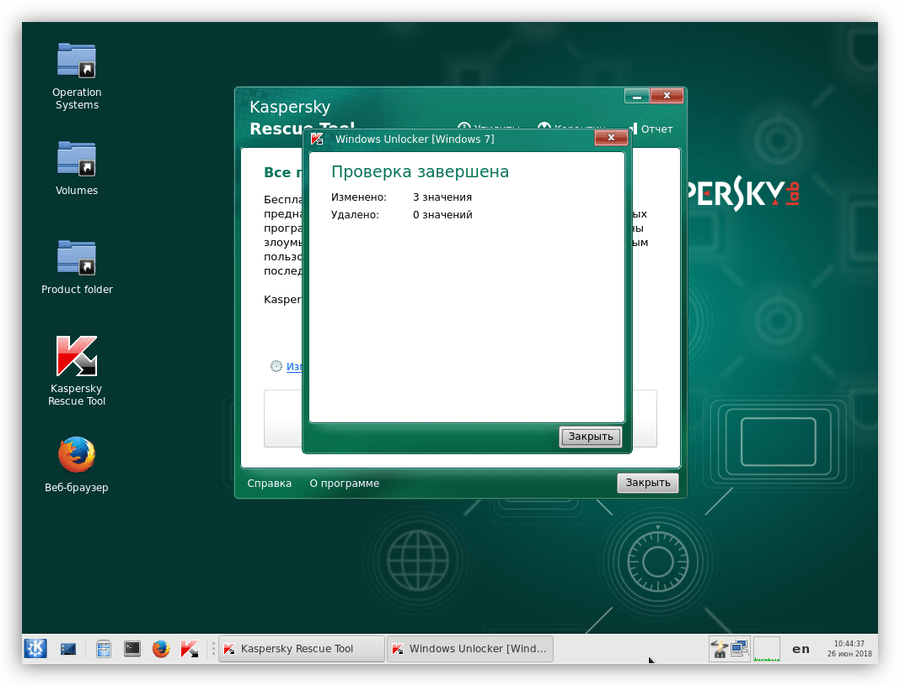
Способ 2: Снятие блокировки с браузера
Данные рекомендации предназначены для разблокирования браузера в случае атаки вирусом МВД. Лечение при таких обстоятельствах необходимо производить в два этапа – настройка системных параметров и очистка от вредоносных файлов.
Шаг 1: Настройки
- В первую очередь полностью отключаем интернет. Если требуется, то отсоединяем сетевой кабель.
- Теперь нам необходимо открыть оснастку управления сетями и общим доступом. Во всех версиях ОС Windows сценарий будет аналогичный. Нажимаем Win+R и в открывшемся окне пишем команду
control.exe /name Microsoft.NetworkandSharingCenter
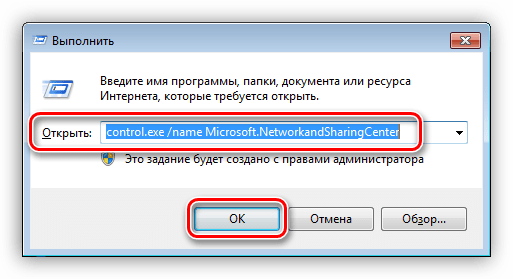
Идем по ссылке «Изменение параметров адаптера».
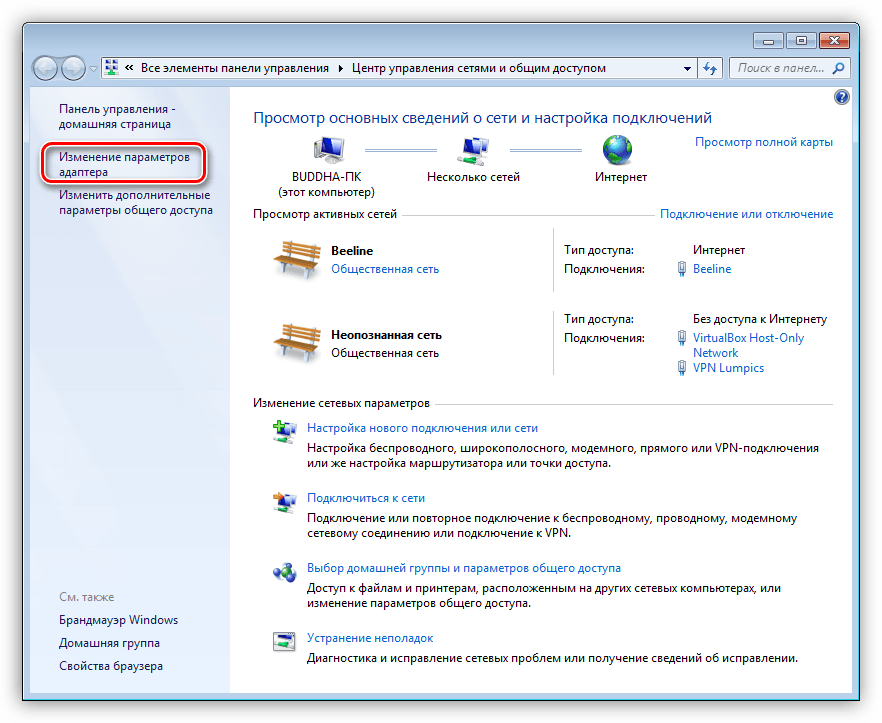
Находим подключение, с помощью которого осуществляется выход в интернет, кликаем по нему ПКМ и переходим к свойствам.
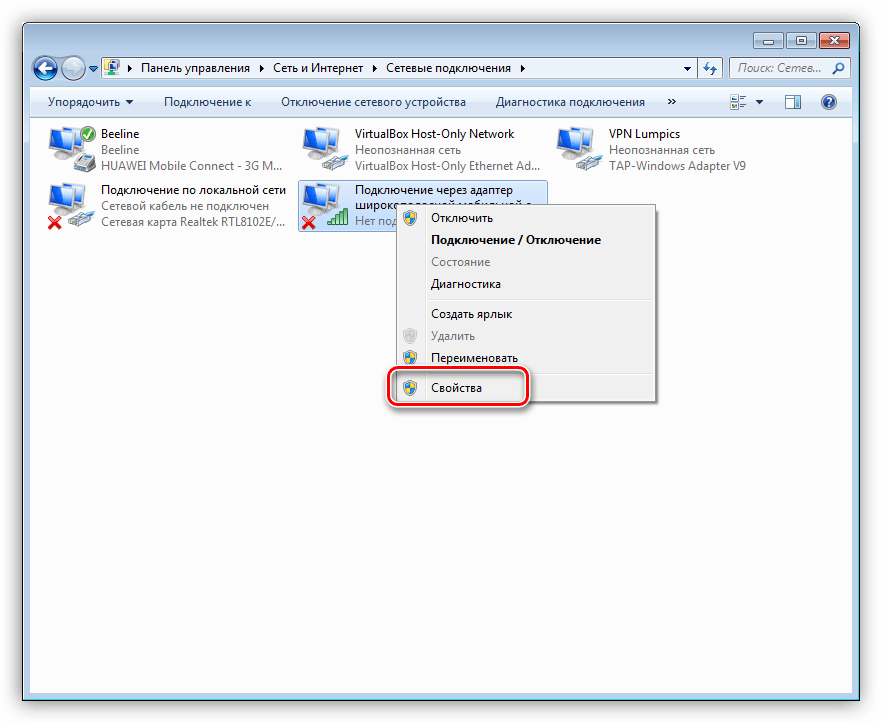
На вкладке «Сеть» выбираем компонент, в названии которого фигурирует «TCP/IPv4», и снова идем в «Свойства».
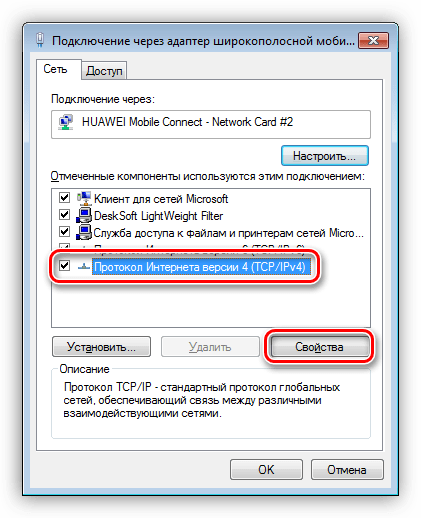
Если в поле «Предпочитаемый DNS-сервер» прописано какое-либо значение, то запоминаем (записываем) его и переключаемся на автоматическое получение IP-адреса и DNS. Нажимаем ОК.
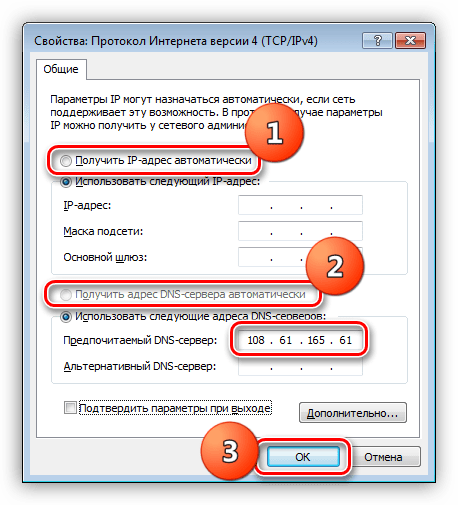
Далее открываем файл «hosts», который находится по адресу
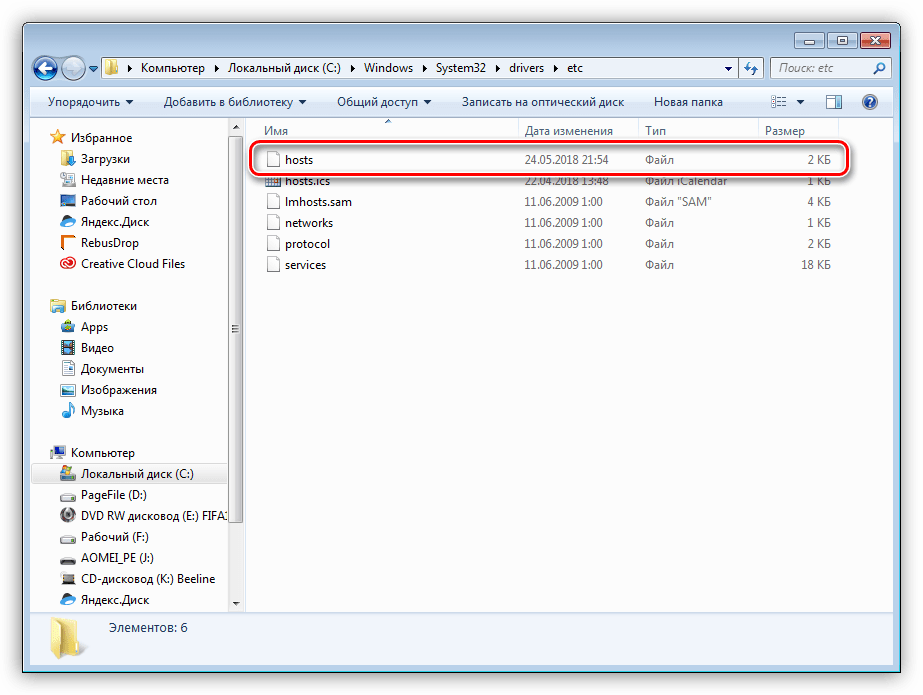
Ищем и удаляем строки, в которых присутствует IP-адрес, записанный нами ранее.
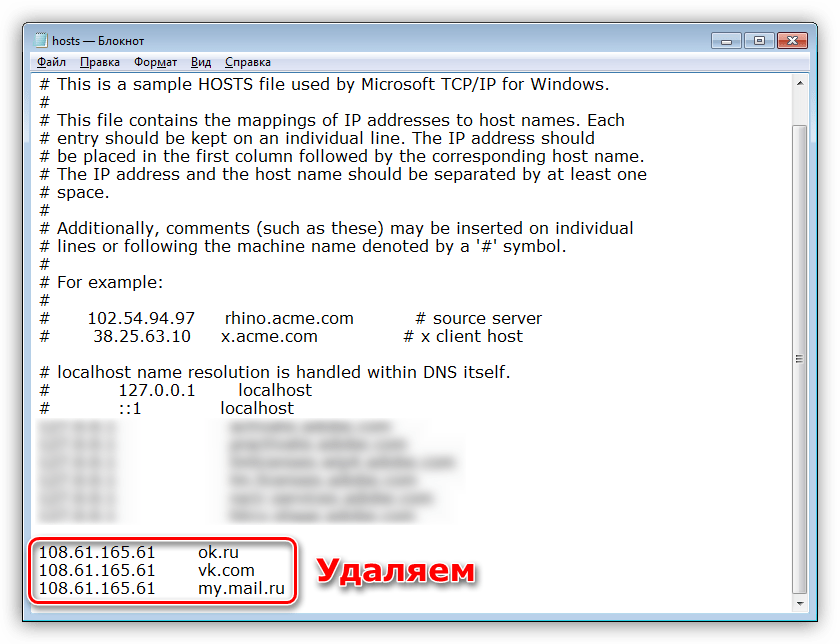
Запускаем «Командную строку» с помощью окна Run (Win+R) и введенной в него командой
cmd 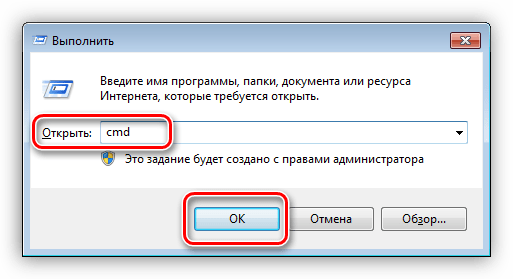
Здесь прописываем строку
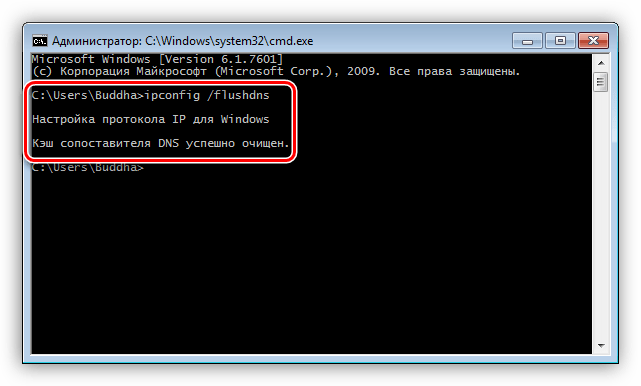
Этим действием мы очистили кэш DNS.
Далее чистим куки и кэш браузера. Для этой процедуры лучше воспользоваться программой CCleaner.
Подробнее: Как пользоваться CCleaner
Теперь необходимо поменять стартовую страницу браузера.
Подробнее: Как поменять стартовую страницу в Google Chrome, Firefox, Opera, IE
Заключительный этап – настройка свойств ярлыка. 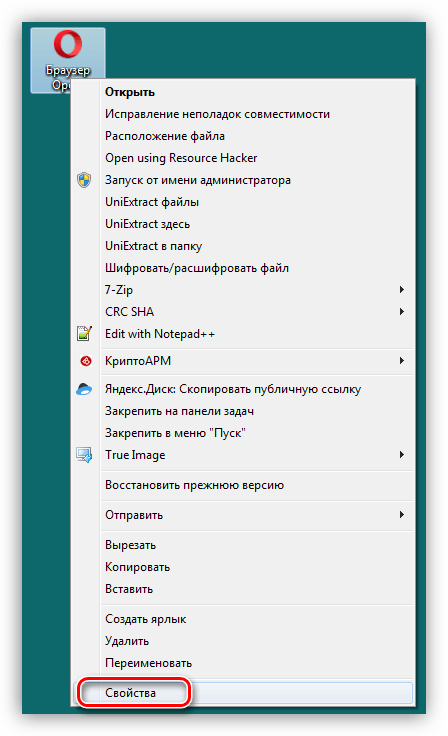
Здесь необходимо обратить внимание на поле «Объект». В нем не должно быть ничего, кроме пути к исполняемому файлу браузера. Все лишнее стираем. Не забудьте, что путь должен остаться заключенным в кавычки.
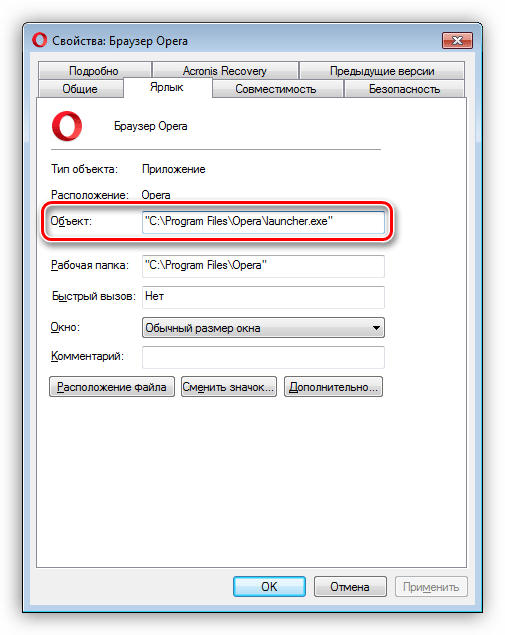
После выполнения всех действий можно переходить к следующему шагу.
Шаг 2: Удаление вредоносных программ
Для удаления вирусов, блокирующих браузер, можно воспользоваться специальной утилитой или выполнить все действия вручную.
Нелишним будет произвести сканирование и возможное лечение системы утилитами, предназначенными для борьбы с вредоносными программами. Можно также повторить действия, описанные в первом способе.
Для того чтобы реже попадать в подобные ситуации, также для минимизации ущерба, наносимого атаками, прочитайте статью по ссылке ниже.
Заключение
Как видите, лечение компьютера от вируса МВД нельзя назвать простым. Даже при наличии необходимых инструментов и знаний всегда существует риск потерять данные или лишить свою систему работоспособности. Именно поэтому следует быть максимально внимательными при посещении непроверенных ресурсов, а особенно при скачивании с них файлов. Установленный антивирус поможет избежать многих неприятностей, но главное оружие пользователя – это дисциплина и осторожность.
«Ваш компьютер заблокирован министерством внутренних дел РФ». Как убрать вирус?
Сегодня мы рассмотрим вирус, который выдает пользователю сообщение «Ваш компьютер заблокирован Министерством внутренних дел». Попробуем разобраться, откуда берется данная зараза, что она собой представляет, как можно ее подцепить, а также научимся удалять ее.
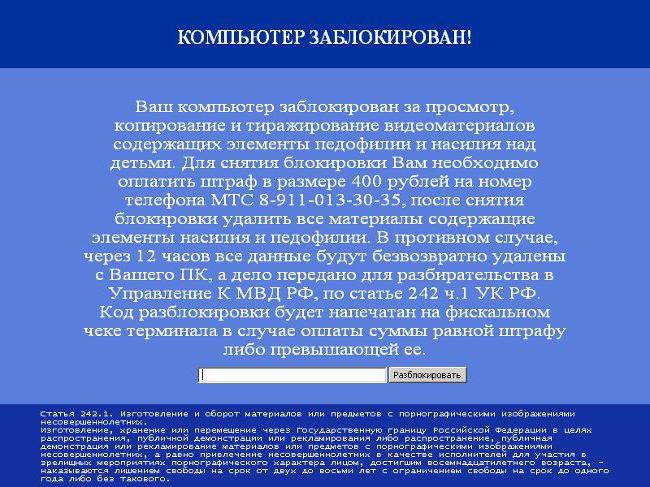
Какими бывают вирусы
Но перед тем как приступить к делу, нам необходимо понять, что за компьютерный вирус перед нами. Ведь именно в этом случае можно выбрать правильный путь лечения. Так что сначала давайте посмотрим всю классификацию данной заразы.
Первый вид – это черви. Неопасные программки и файлы, которые проникают на компьютер и просто заглушают его работу. Честно говоря, сейчас данного вируса не принято бояться.
Второй тип – более опасный. Это не что иное, как спам. Он способен сделать так, чтобы появилось сообщение «Ваш компьютер заблокирован Министерством внутренних дел». Тем не менее, на самом деле никакой блокировки не будет. Это окажется простой рекламой или «разводкой» на деньги. Спам удаляется быстро и легко.
Кроме того, можно также встретиться с троянами. Вот это наиболее опасный тип вируса для операционной системы. Он не только захламляет компьютер, но еще и повреждает системные документы. Его лечить требуется как можно скорее. У него есть так называемый подтип – шифровальщик. «Мой заблокирован компьютер, «Министерство внутренних дел» – название вируса, который завелся в операционке», – вот запрос, который довольно часто оставляют пользователи, столкнувшиеся с нашим сегодняшним вирусом. Давайте посмотрим, чем же опасна данная зараза.

Опасения
Что же, вот мы и познакомились со всеми видами опасностей для нашего компьютера. Более того, нам удалось выяснить, с чем мы будем сегодня иметь дело. Это вирус-шифровальщик. Но чем же он так опасен?
Дело в том, что если к вам попал такой вирус и ваш заблокирован компьютер («Министерство внутренних дел РФ» – под таким громким названием скрываются мошенники), то личные данные находятся под огромной угрозой. В частности, можно навсегда потерять их.
Проблема состоит в том, что шифровальщики используют специальную шифровку ваших данных. Без помощи здесь не обойтись. Правда, равно или поздно трояны начинают действовать, разрушать операционную систему, из-за чего расшифровку уже невозможно провести. Таким образом, если вы столкнуть с рассматриваемой проблемой, ее требуется решать как можно скорее. Давайте попробуем разобраться, как именно.
Откуда берется
Но перед этим стоит обсудить еще два маленьких, но довольно важных момента. Они помогут тем, кто еще не столкнулся с такой проблемой. Сейчас мы с вами поговорим о том, из-за чего может появиться окно «Ваш заблокирован компьютер: Министерство внутренних дел».

Как правило, современный пользователь нигде не может чувствовать себя в полной безопасности от компьютерной заразы. Правда, существует несколько мест, где шифровальщики очень сильно любят прятаться. Какие именно? Давайте посмотрим.
Для начала – это разнообразные программы для взлома. Для того чтобы запустить их, нам потребуется отключить антивирус. Хорошо если после запуска приложения вроде бы заработает та функция, к которой вы стремились. В противном случае ничего не произойдет, но вот после первой перезагрузки системы вы заметите, что заблокирован компьютер. «Министерство внутренних дел Российской Федерации» – это учреждение, которое, должно быть, напугает всех и каждого. В частности, начинающего пользователя.
Второе место, где мы можем встретиться с данной заразой, – это разнообразные менеджеры загрузки. Во время скачивания файлов они очень любят заносить вирусы, трояны и черви в операционную систему. Вычислить сразу это будет очень трудно. Тем не менее, после перезагрузки вы увидите, что у вас заблокирован компьютер. «Министерство внутренних дел РФ» (так называется наш вирус) – вот то, что изрядно постаралось напугать рядового пользователя и попыталось отбить у него всякое желание борьбы с шифровальщиком.
Третье место, где можно наткнуться на данную проблему, – это разнообразные запрещенные сайты, как правило, интимного характера. Там такого более чем достаточно. Тем не менее, если вы внезапно увидели, что ваш заблокирован компьютер, «Министерство внутренних дел РФ» не должно пугать вас. Будем бороться с шифровальщиком. Сейчас мы посмотрим, как это можно сделать.

Проявление
Но для начала давайте попробуем разобраться, как можно понять, что операционная система заражена. На самом деле, если вовремя обнаружить проблему, то ее можно убрать еще до того как она начнет поражать компьютер по полной мере.
Первый признак, указывающий на то, что у вас будет «заблокирован компьютер», – «Министерство внутренних дел.exe». Это своеобразный файл, который можно обнаружить в процессах компьютера при запуске.
Второй момент – операционная система тут же начинает очень сильно тормозить и глючить. Это способны заметить даже самые невнимательные пользователи.
Еще один вариант развития событий – огромное количество постоянно выскакивающей рекламы в браузере, а также изменение стартовой страницы на ту, о которой вы даже и не слышали. Во всяком случае, вы ничего не меняли – все произошло самопроизвольно. Если вы заметили данные признаки, то можно начинать бить тревогу. Сейчас мы посмотрим, что делать, если появилось сообщение «Заблокирован компьютер. Министерство внутренних дел».
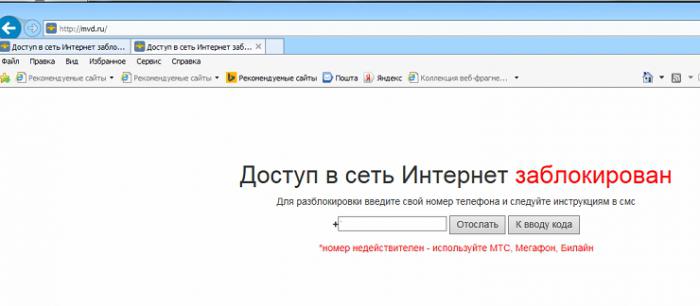
Если в браузере
Начнем, пожалуй, с самого простого, что только может быть. Иногда (а точнее, в самом начале) вирус поражает браузер нашего компьютера. В этом случае ситуацию можно быстро пресечь. Существует несколько ходов. Сейчас мы их разберем.
Дело в том, что если у вас появилось в браузере сообщение «Заблокирован компьютер. Министерство внутренних дел», «Касперский» поможет убрать данную заразу. Достаточно просто перейти на сайт антивируса и запустить там веб-сканирование. После нескольких минут проверок вы должны будете очистить весь обнаруженный список угроз.
Второй способ – это полное удаление браузера с его последующей переустановкой. Честно говоря, он не всегда работает. Иногда шифровальщик не дает нам производить переустановку приложений. Вот тогда и начинаются проблемы. Так что если вирус проявился за пределами браузера, придется думать над другими способами борьбы с заразой.
Проверка
Если вы столкнулись с подобным шифровальщиком, то ничего не остается, как приступать к более решительным мерам. Например, попробовать вычислить заразу стандартными шагами.
Речь идет о проверке операционной системы на наличие вирусов и прочих вредоносных файлов. Как правило, данный шаг помогает тогда, когда зараза только-только попала на компьютер и еще не вышла за пределы браузера. Достаточно просто запустить глубокую проверку, а затем посмотреть, что вышло.
Как только антивирус выдаст вам список вредоносных программ, их требуется незамедлительно вылечить. То, что не поддается лечению, – удалить. Для этого существует специальная кнопка. Только не торопитесь перезагружать компьютер. Иначе сообщение: «Ваш компьютер заблокирован Министерством внутренних дел» будет выскальзывать до того как система вообще загрузится. После сканирования переходите сразу же к следующему этапу.

Удаление контента
Мы переходим к еще одному очень важному шагу. Это удаление нового контента, который установился на компьютер автоматически. Данное явление – далеко не редкость. Порой на вирус прописывается в установленные приложения, что мешает его полному удалению из системы.
В этом деле нам поможет «Панель управления». Перейдите в «Удаление программ», а затем подождите, пока у вас сформируется список всего установленного контента. Здесь придется выбрать то, что появилось после первого сообщения «Ваш компьютер заблокирован Министерством внутренних дел». Теперь нажмите по строчкам правой кнопкой мышки, после чего стоит произвести удаление. Данную функцию вы найдете в открывшемся списке. После этого можно приступить к следующим мерам.
Реестр
Если вы заметили сообщение «Ваш компьютер заблокирован Министерством внутренних дел», то придется немного поработать с реестром. Для начала необходимо в него попасть. Это делается при помощи вызова командной строки (Win + R), а затем – выполнения функции «regedit».
В итоге после проделанных действий вы окажетесь в реестре компьютера. Здесь необходимо посетить «Правку» и заглянуть в «Поиск». Теперь наберите в появившейся строчке «mvd» (без кавычек) и запустите процесс сканирования. Подождите несколько минут, а затем удалите все, что только было обнаружено. Готово? Тогда продвигаемся дальше.
Помощь программ
Итак, мы почти добрались до конца борьбы. Теперь, после того как у нас уже очищен реестр, придется немного поработать с дополнительным контентом, который дополняет только что проведенный процесс. Для этой задачи нам потребуется Ccleaner.
Данное приложение находится в свободном доступе. Найти его можно буквально на каждом шагу во Всемирной паутине. Скачайте и установите его на компьютер. После этого запустите и настройте сканирование. Как правило, галочками отмечаются все разделы жесткого диска + браузеры. Нажмите на кнопку «Сканировать», а затем – «Очистить».

В ходе данного процесса у вас очистятся некоторые вредоносные и скрытые файлы. Правда, только при помощи Ccleaner нельзя изгнать компьютерный вирус из операционной системы. Таким образом, мы почти добрались до финала. Остается всего лишь несколько простых действий.
Контрольная очистка
Итак, мы практически разобрались, что делать, если ваш компьютер заблокирован Министерством внутренних дел. На самом деле сейчас от нас потребуется провести несколько простых действий, а затем перезагрузить ПК.
Для начала зайдите в свойства ярлыков всех ваших браузеров. Там посмотрите на поле «Объект». Если после исполняемого файла у вас написано что-то в отдельных кавычках, то эту надпись следует удалить, а затем сохранить изменения.
Далее перейдите в диспетчер задач. Для этого нажмите комбинацию ctrl + alt + del. Теперь перейдите в процессы и найдите там «mvd.exe». Завершите данный процесс. Вот и все. Теперь можно перезагрузить компьютер и посмотреть, что получилось.
Крайний метод
Правда, не все всегда получается так, как хотелось бы. Иногда вирус удалить не выходит. В этой ситуации пользователям может помочь только один метод – полное удаление операционной системы с ее переустановкой.
Для подобной затеи вам потребуется специальный установочный диск. Его можно купить или скачать. После того как у вас в руках будет необходимый предмет, достаточно просто вставить диск в DVD-ROM, перезагрузить систему и следовать простым указаниям. Вот и все.